用户怎么用360重装系统大师重装系统
作者:网友整理
石大师装机官网v1.4.0.0 49.95M / 简体中文
点击下载
石大师v1.4.0.0 50.15M / 简体中文
点击下载
重装战姬360v1.7.0 92.26M /
点击下载开始后无须守候在电脑旁,使您可以充分利用时间。360重装系统大师软件具有一键式在线重装,无需光盘。驱动自动备份还原,装好的系统立刻就能使用。用户怎么用360重装系统大师重装系统呢?小编马上为用户讲解详细的内容!
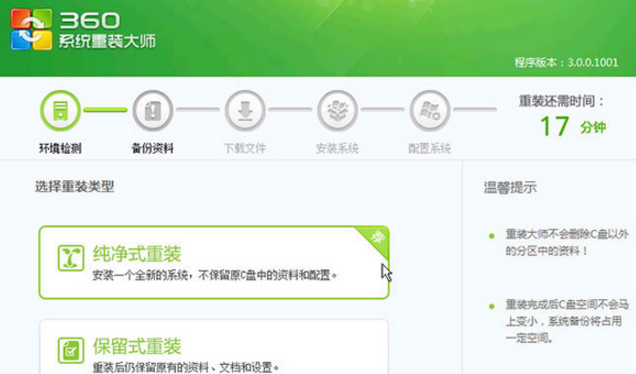
用户怎么用360重装系统大师重装系统
启动360系统重装大师,我们点击开始重装系统。
这时候它会检测您是否符合安装条件,提醒大家360系统重装大师是不能把XP版本的系统装成win7版本的
接下来该选择重装类型了,总共有两个选择,第一是重装后恢复资料和一键安装。
接下来是选择要保留的个人和电脑资料。可以直接选择下一步,也可自定义。
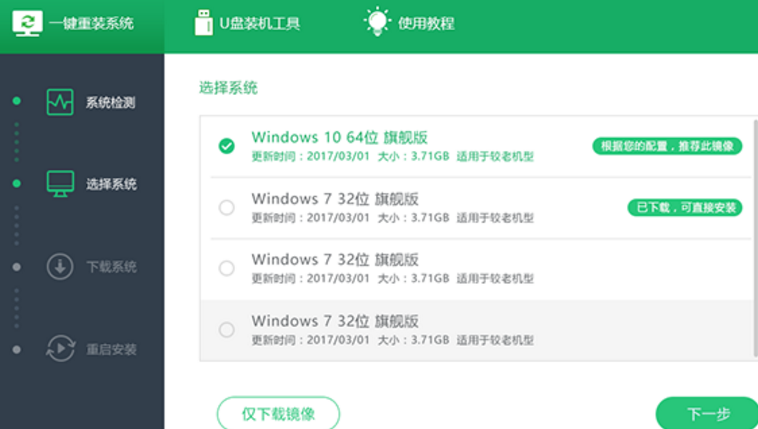
好了,进度完成了,现在需要重新启动电脑。点击立即重启。
进入到这一步的时候一定要选择第一项,否则的话,就会进入到重装系统之前的状态了。
现在正在配置系统。我们需要做的还是等待。
点击开始使用全新的WINDOWS。把我们备份的软件重新安装。至此重装系统就结束了。体验一下您的新系统吧。
如果发现重装系统后您的C盘变小了。没关系,这是因为360系统重装大师在您的C盘中进行了一个备份。在7天内您可以随时恢复到重装系统之前的状态。如果您不打算恢复原来的状态了可以点击下图中的手动删除选项将其删除。
软件特别说明
用户怎么用360重装系统大师重装系统呢?重装系统软件下载大全给你答案!
加载全部内容